Windows环境下JDK安装与环境变量配置
1、安装了JDK
JDK 可以到官网下载:
http://www.oracle.com/technetwork/java/javase/downloads/jdk8-downloads-2133151.html
可根据需要下载压缩包或安装程序均可
1、下载压缩包,解压后直接配置环境变量
2、下载安装程序,点击安装完成后,配置环境变量
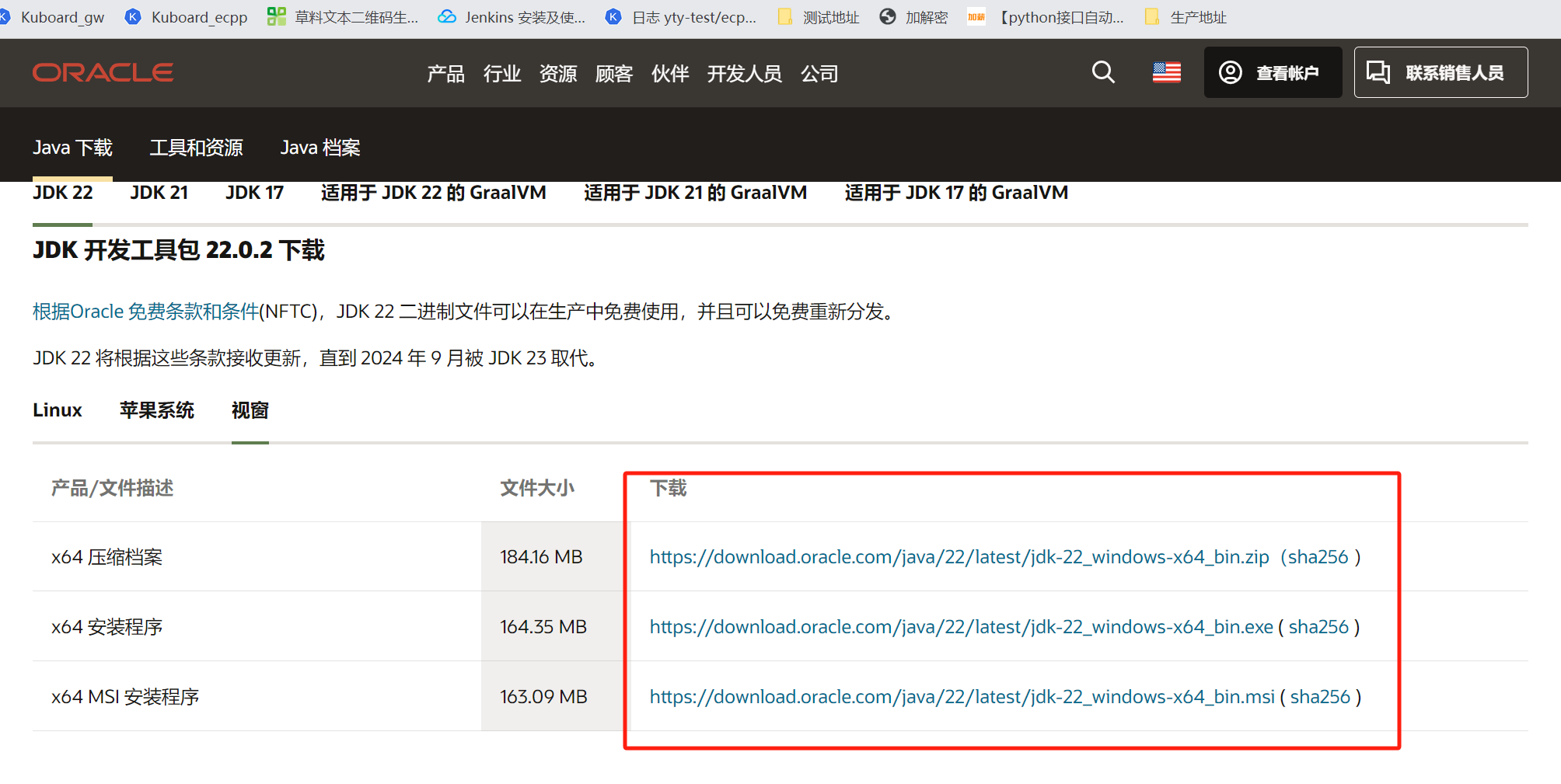
2、JDK配置环境变量:(我下载的是压缩包,解压后放在D:\Program Files\Java目录,根据此目录配置环境变量,我配置的是jdk-17.0.10版本)
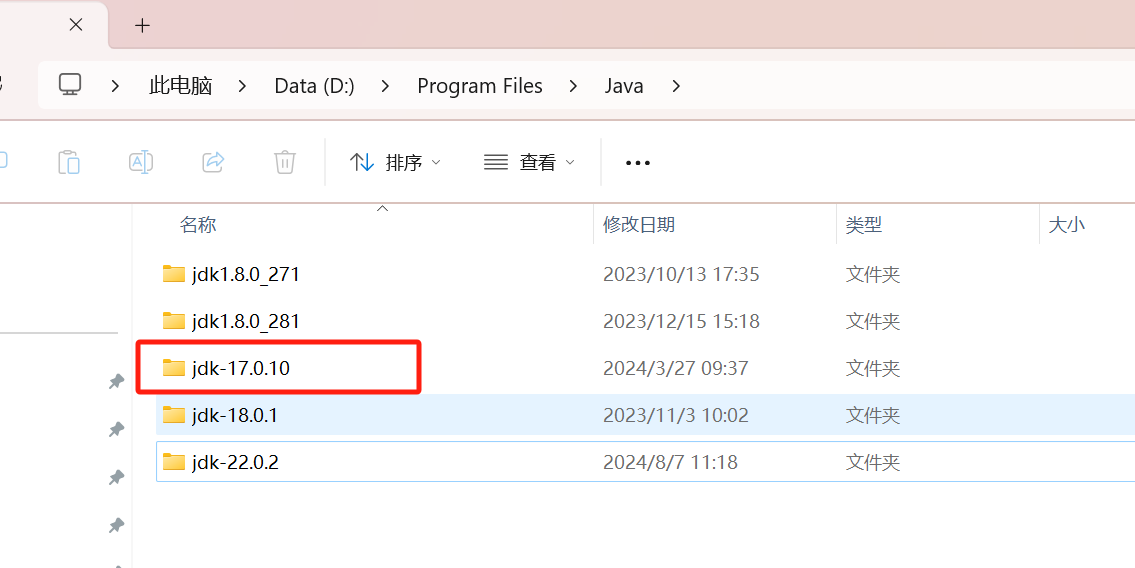
- 新建一个系统变量
JAVA_HOME,值为JDK的安装路径。
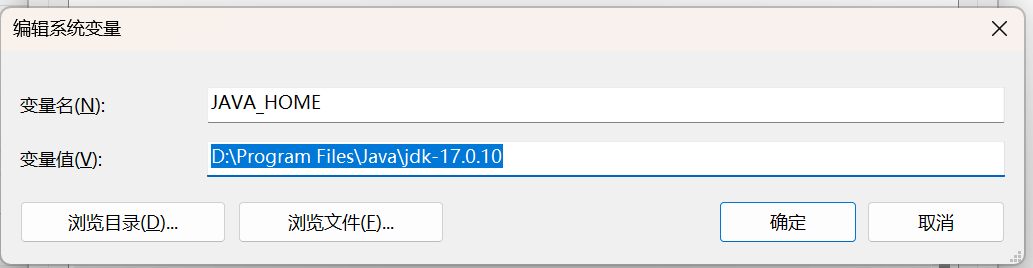
2、在Path系统变量中,添加%JAVA_HOME%\bin和%JMETER_HOME%\jre\bin。
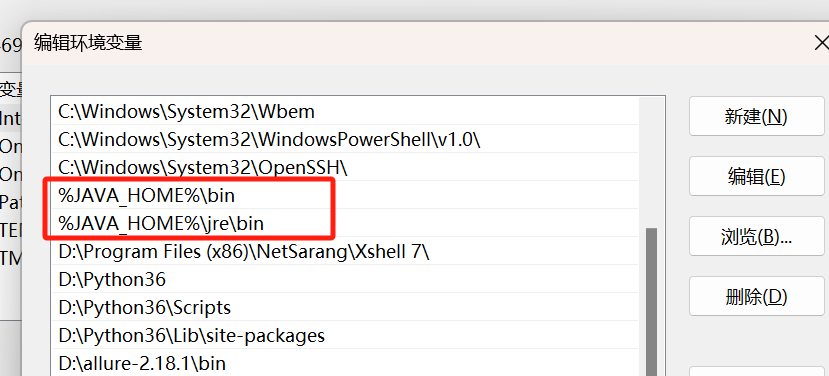
3、CLASSPATH环境变量配置
新建CLASSPATH变量,变量值为:.;%JAVA_HOME%\lib;%JAVA_HOME%\lib\tools.jar 。
CLASSPATH变量名字,可以大写也可以小写。注意不要忘记前面的点和中间的分号。且要在英文输入的状态下的分号和逗号。
CLASSPATH :.;%JAVA_HOME%\lib;%JAVA_HOME%\lib\dt.jar;%JAVA_HOME%\lib\tools.jar;
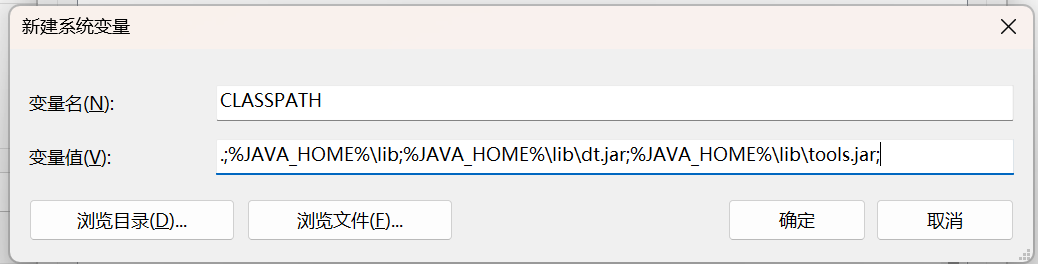
4、验证安装是否成功:
打开命令提示符或终端,输入java -version检查Java是否安装成功。

输入javac
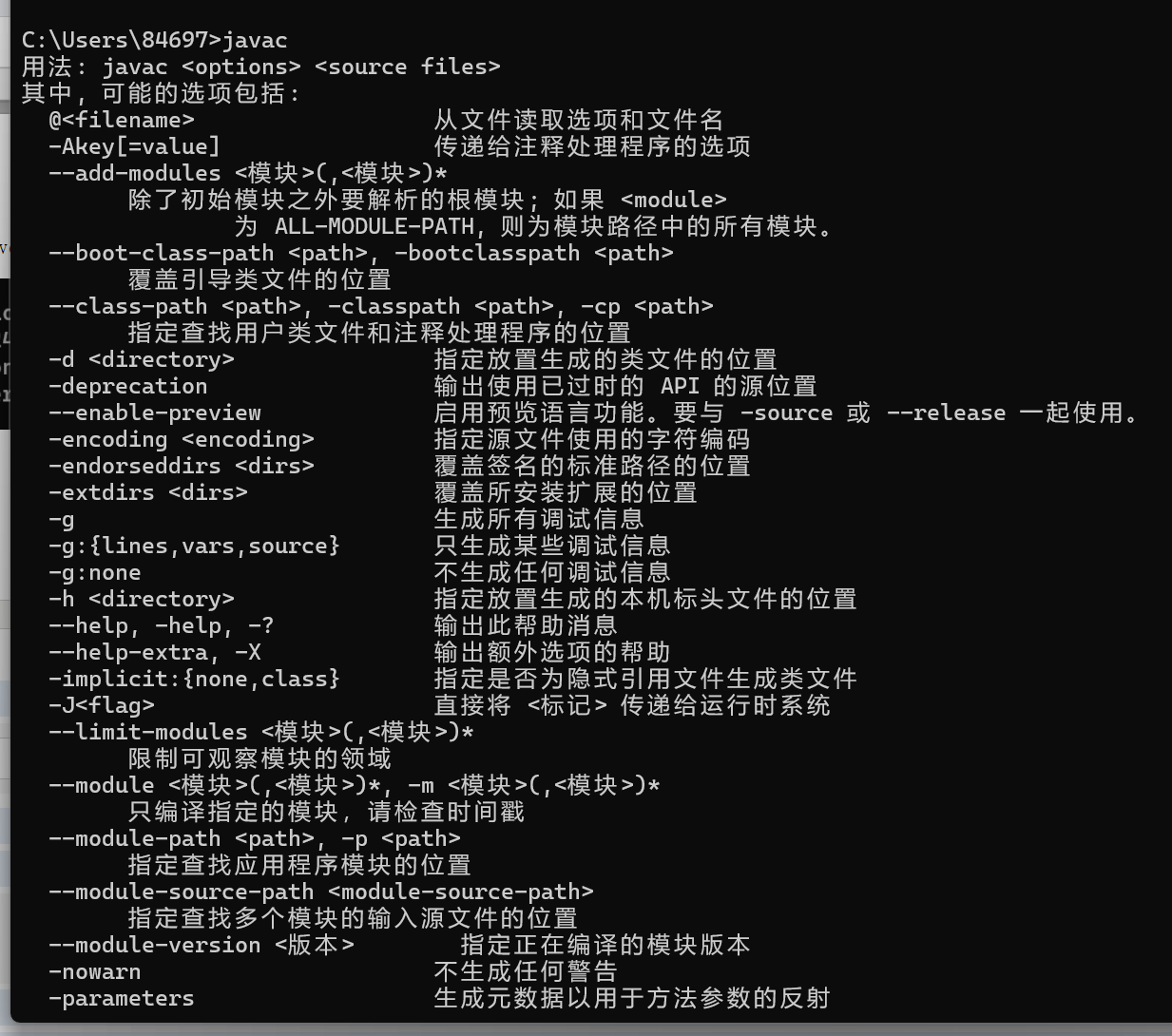
输入java
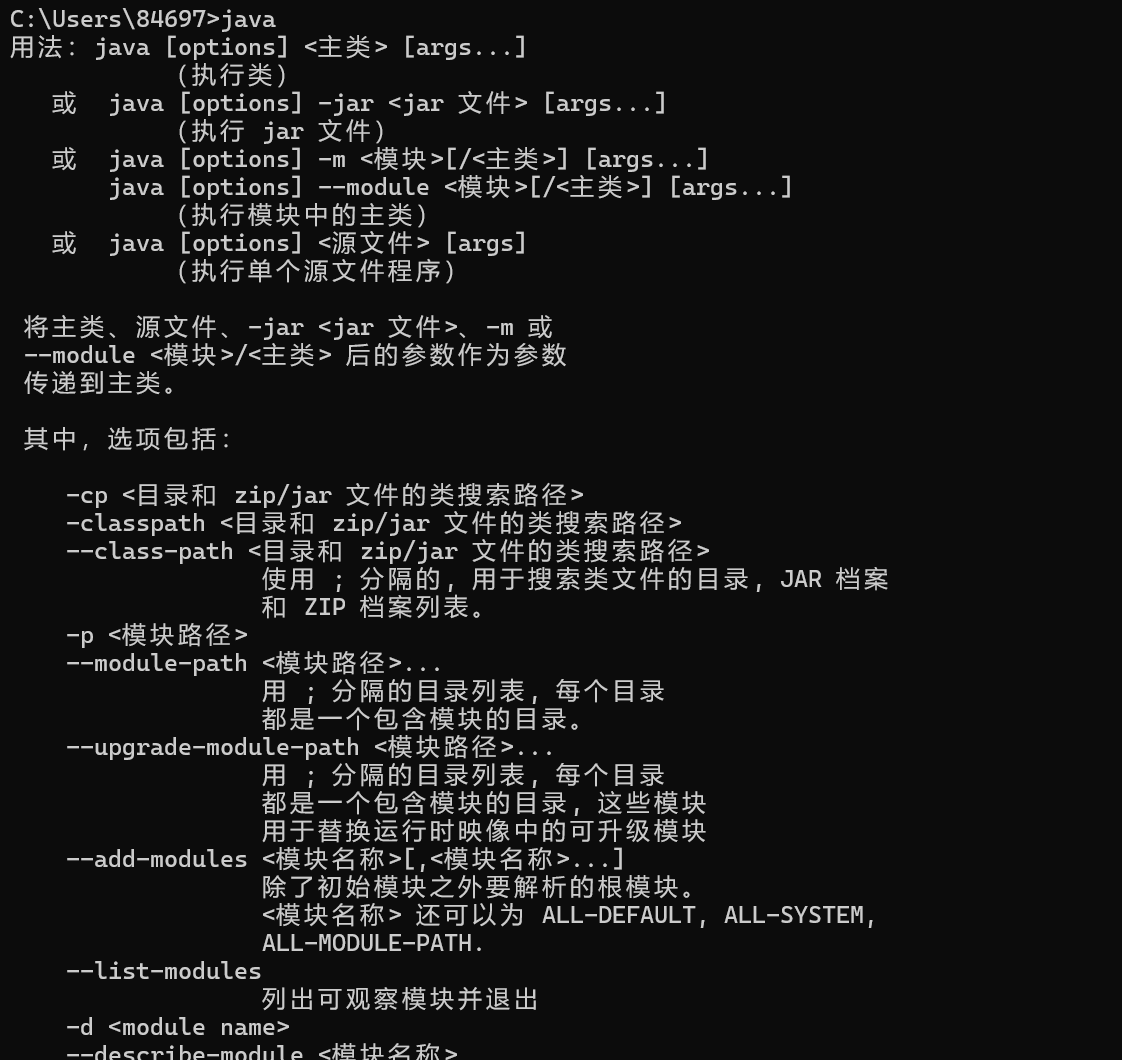
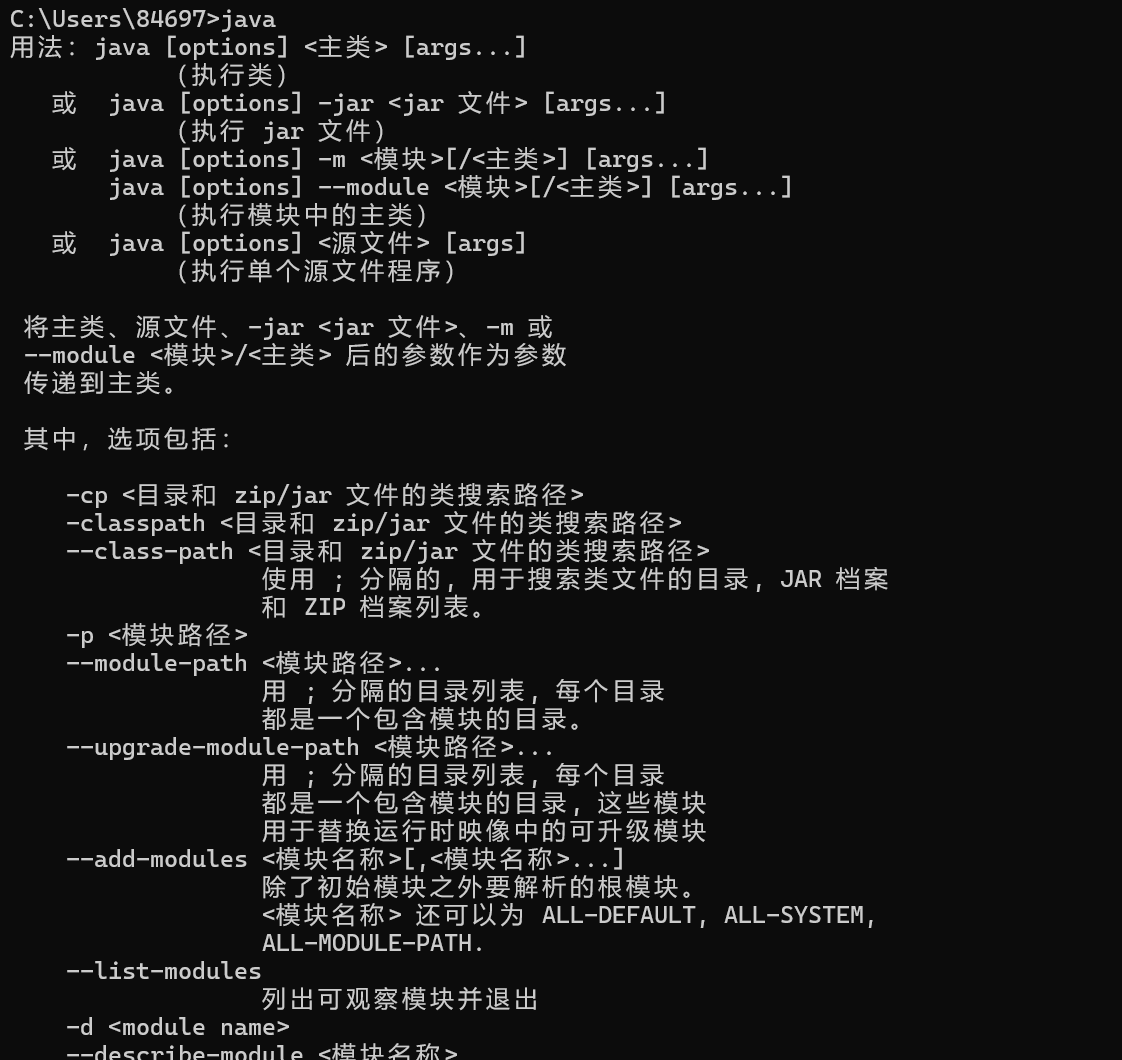
小结:
环境变量:
JAVA_HOME:D:\Program Files\Java\jdk-17.0.10
CLASSPATH :.;%JAVA_HOME%\lib;%JAVA_HOME%\lib\dt.jar;%JAVA_HOME%\lib\tools.jar;
Path:%JAVA_HOME%\bin;%JAVA_HOME%\jre\bin
测试:
Java,javac,java –version




【推荐】国内首个AI IDE,深度理解中文开发场景,立即下载体验Trae
【推荐】编程新体验,更懂你的AI,立即体验豆包MarsCode编程助手
【推荐】抖音旗下AI助手豆包,你的智能百科全书,全免费不限次数
【推荐】轻量又高性能的 SSH 工具 IShell:AI 加持,快人一步
· Manus重磅发布:全球首款通用AI代理技术深度解析与实战指南
· 被坑几百块钱后,我竟然真的恢复了删除的微信聊天记录!
· 没有Manus邀请码?试试免邀请码的MGX或者开源的OpenManus吧
· 【自荐】一款简洁、开源的在线白板工具 Drawnix
· 园子的第一款AI主题卫衣上架——"HELLO! HOW CAN I ASSIST YOU TODAY